先定义好自己喜欢的火焰样式,然后把图层清空。再把自己喜欢的素材定义成笔刷,在之前定义好样式的图层上刷上笔刷
素材

最终效果

1、新建文档500 * 650 像素,背景填充黑色。新建图层,随意绘制一条白色线条。
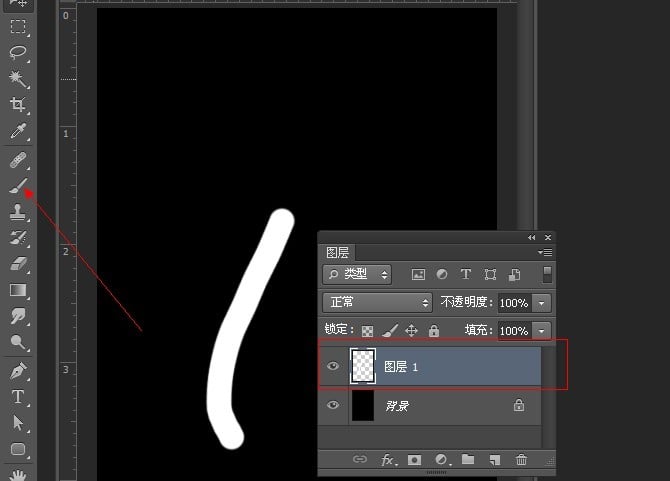
2、为线条图层添加内发光图层样式。
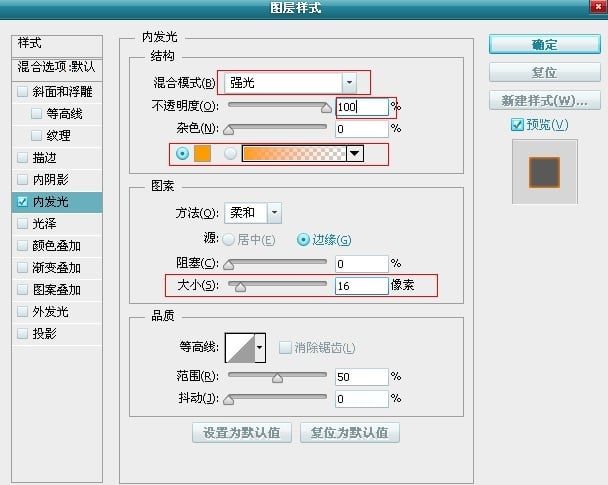
3、添加外发光
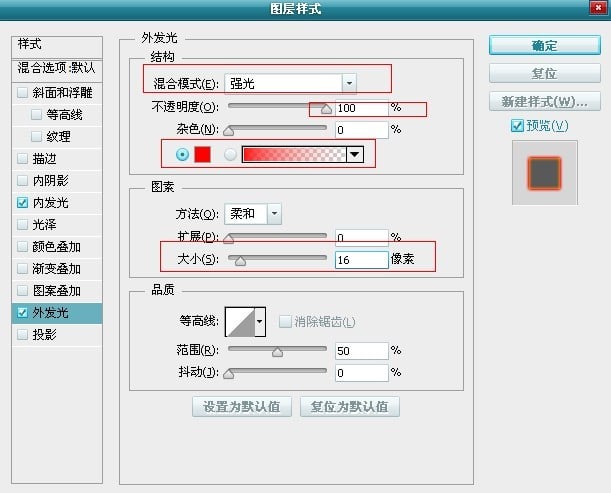
4、此时效果如下

5、按Ctrl+A全选,按Delete删除白色线条,只保留图层样式。
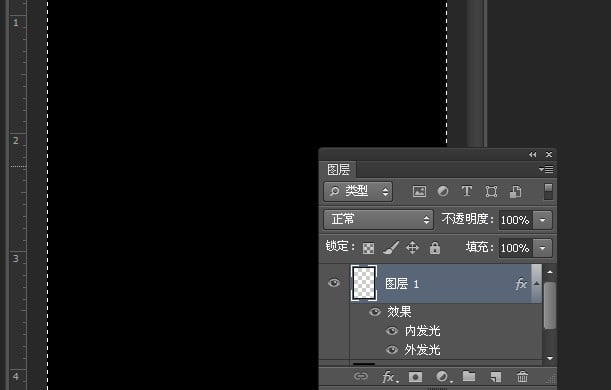
6、打开龙素材图片,编辑—定义为画笔预设。

7、回到刚刚的黑色文档,选择画笔工具,选择刚刚定义的龙画笔。
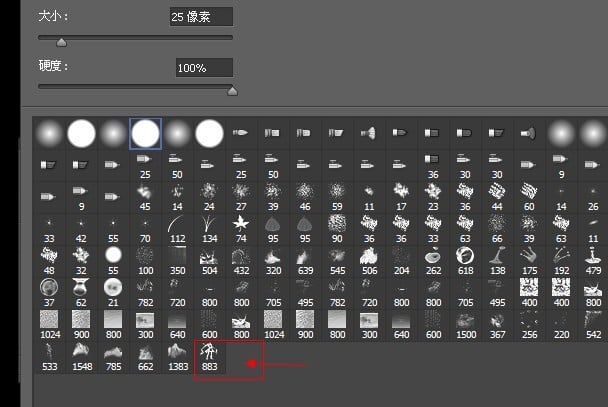
8、将前景色设为白色,按下鼠标后就会看到火龙的效果,注意前景色设置为白色
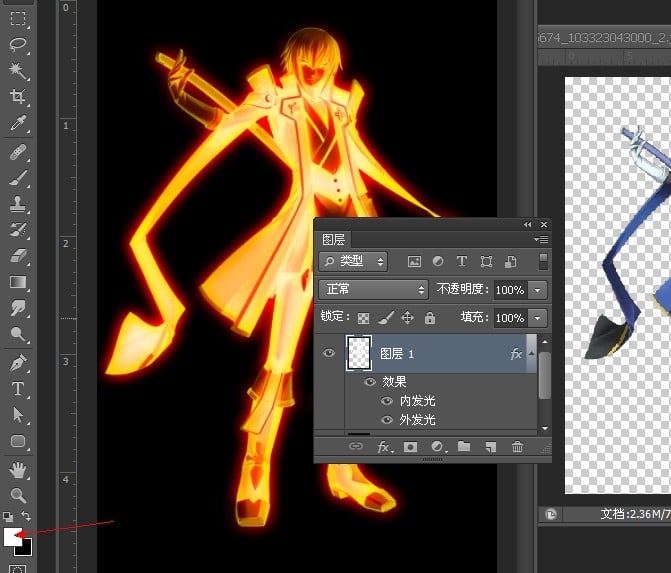
到这里教程就结束了,很简单吧。发挥你的想象用其它更炫的素材试试效果会更好哦。
